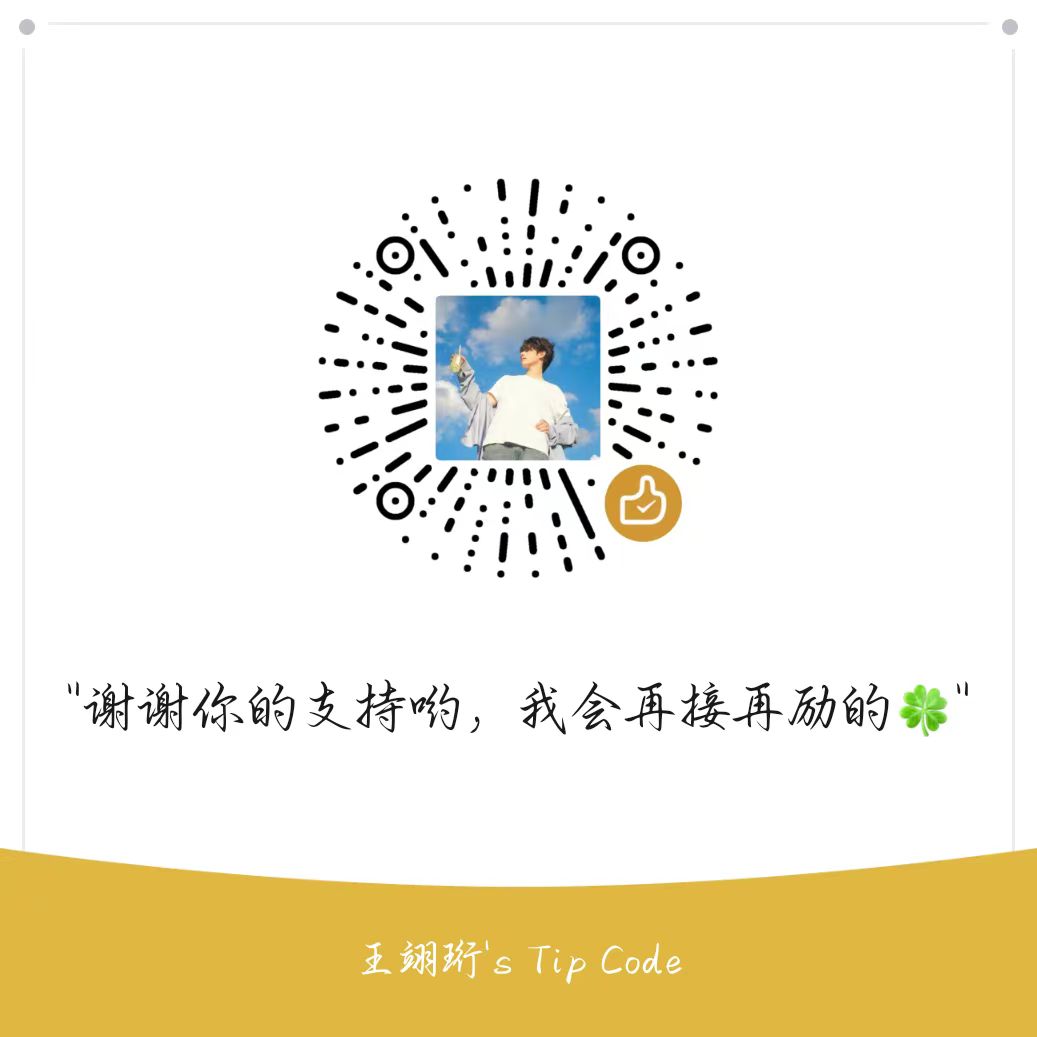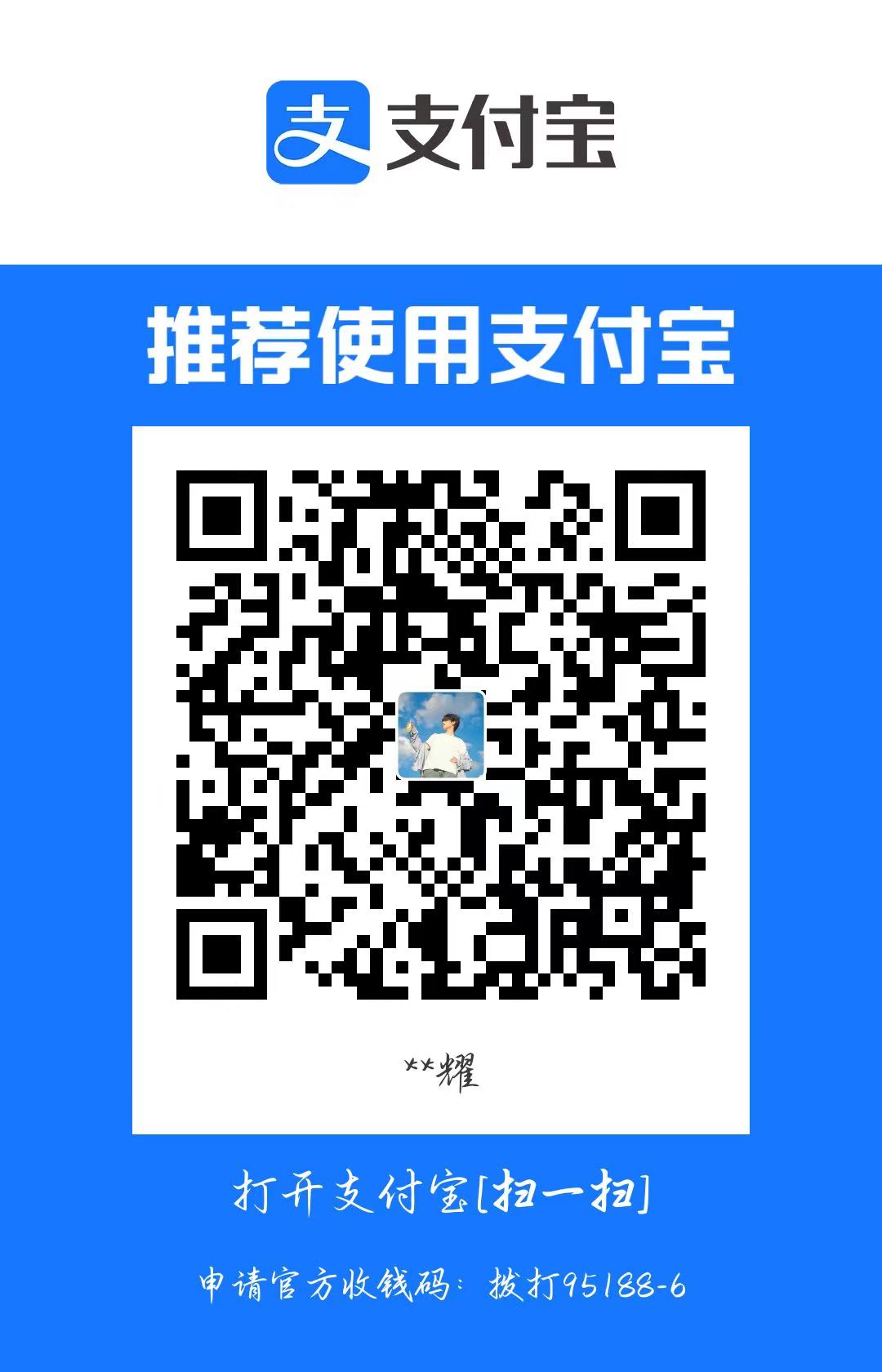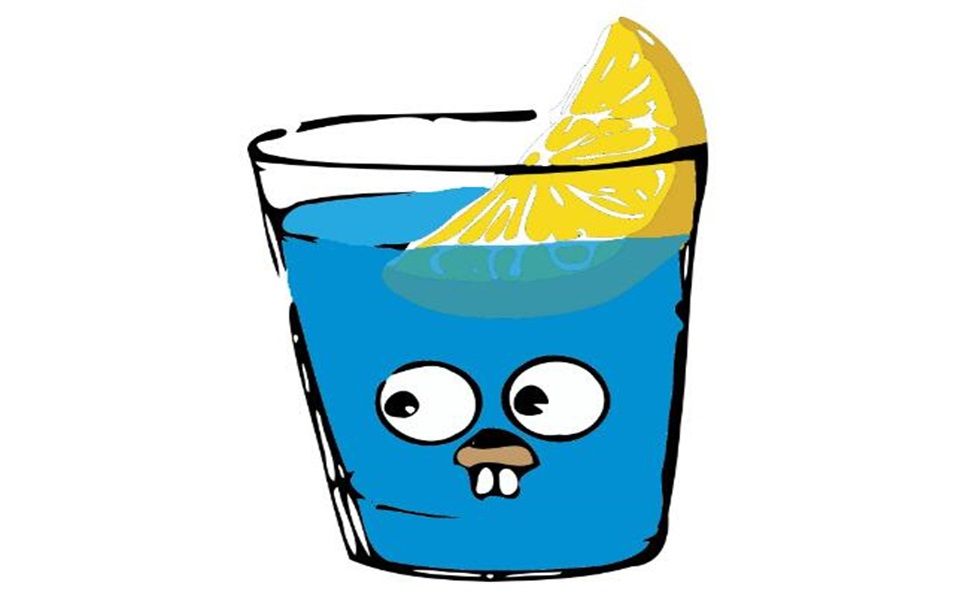快速提高编码生产力——中国用户如何使用Jetbrains内置的AI助手
安装AI助手插件
此功能依赖于AI Assistant插件,您需要安装并启用该插件。
- 按打开 IDE 设置,然后选择插件。
Ctrl+Alt+S - 打开Marketplace选项卡,找到
AI Assistant插件,然后单击安装(如果出现提示,请重新启动 IDE)。
AI Assistant 可以解释代码、回答有关代码片段的 问题、提交消息等等。
请注意,我们正在逐步推出
AI Assistant,目前并非所有用户都可以使用。如果容量允许,我们将从候补名单中添加人员。
对于我个人而言,Jetbrains刚出这个插件我就有在关注,毕竟是它们公司的老粉了,然后这个要能够获得使用权呢,你点开下载好的助手插件,一般会在右侧栏,它会让你登录,你登录之后应该不会有访问权限,这时你需要申请以进入等待者列表,哈哈哈这个就跟之前NewBing一样,需要申请,等一段时间后,官网就会给你发邮件,告诉你已经被邀请进入了可以使用的名单。这个不要急哈,我是上个月申请的,昨天晚上才收到了邀请的通知,还是比较激动的,于是迫不及待对这个插件进行了上手。
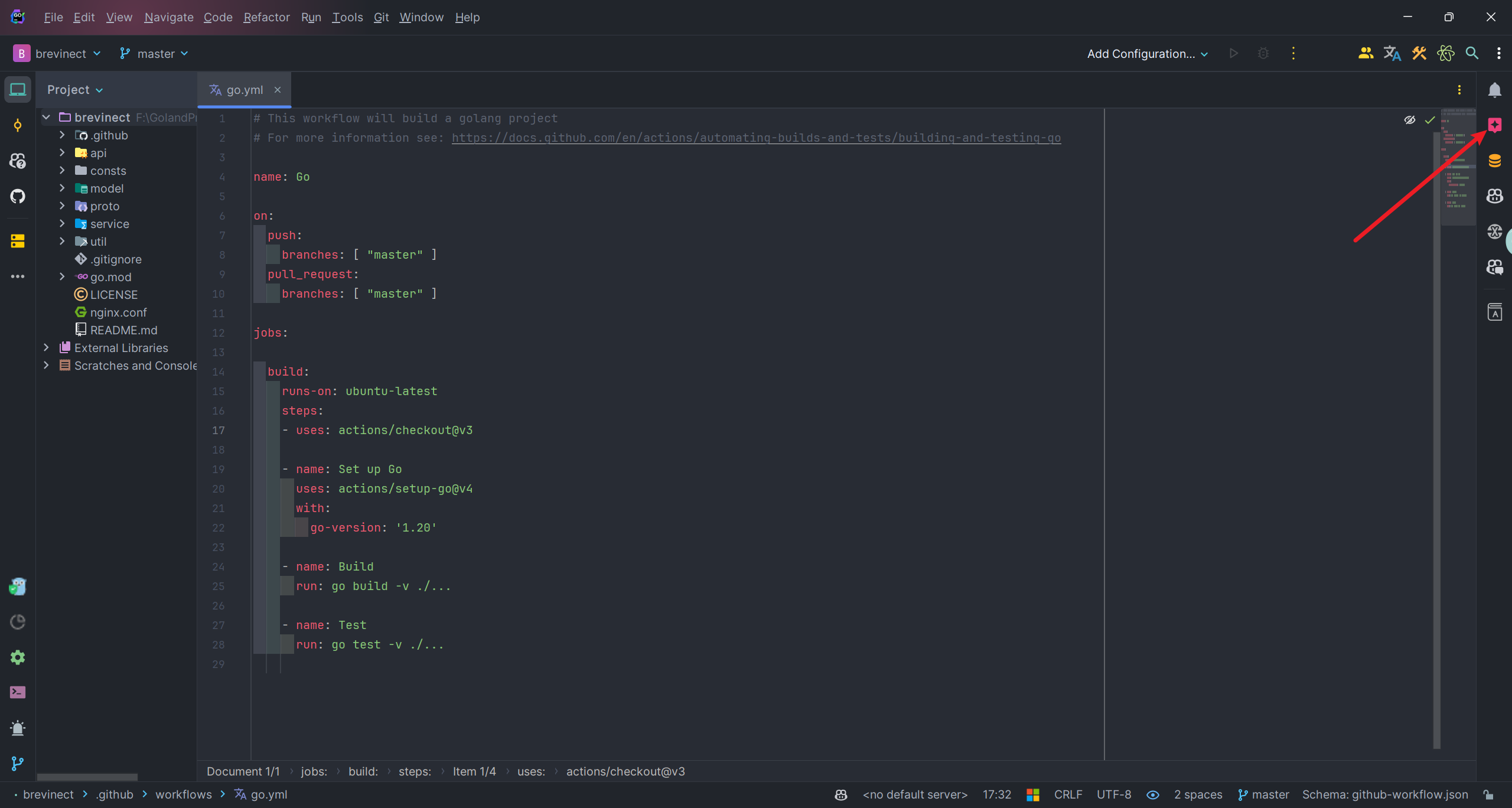
怎么在国内使用
鉴于大家懂得都懂的原因,该插件是不对中国大陆用户开放的,目前,对 AI 服务的访问仅限于提供 OpenAI 服务的地区。但是我们如果实在想用,还是可以用的。昨晚上收到邀请通知后,使用了“合适的工具”,但是Ai助手却显示The usage of the service is not permitted in your location,换了多个IDE,还是一样的问题,这就头大了,我上网搜了相应的解决办法,什么给官网发邮件啊,什么“工具”改成全局模式呀,都不奏效,然后我今天自己探索出了一个方法,完美解决了大陆用户不能使用AI助手的问题。
改Jetbrains账户Country
进入:https://account.jetbrains.com/profile-details,将Country/Region改为United States (US)。
特殊工具安排上
懂得都懂,不用我多说。
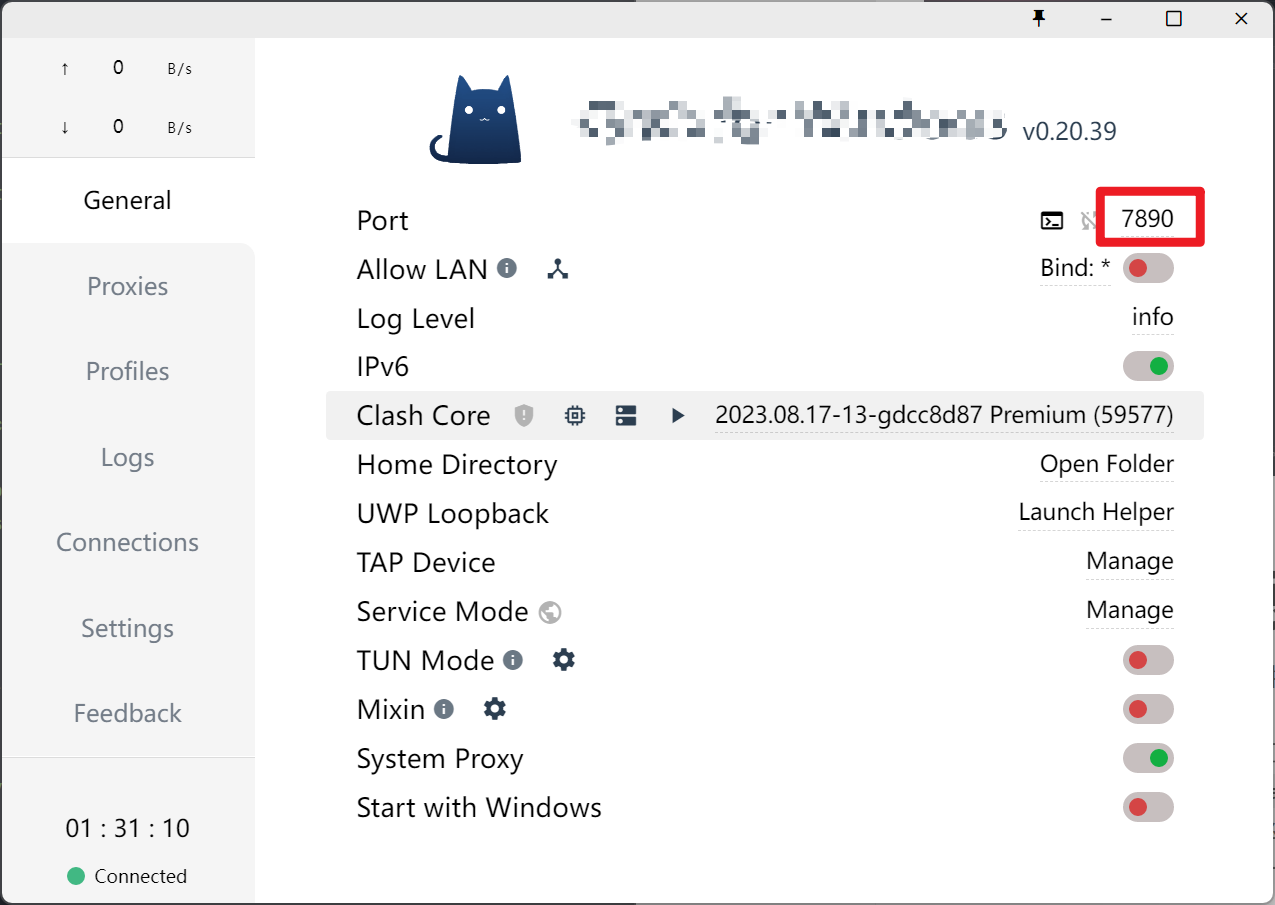
也不用改成全局模式,规则模式就OK。
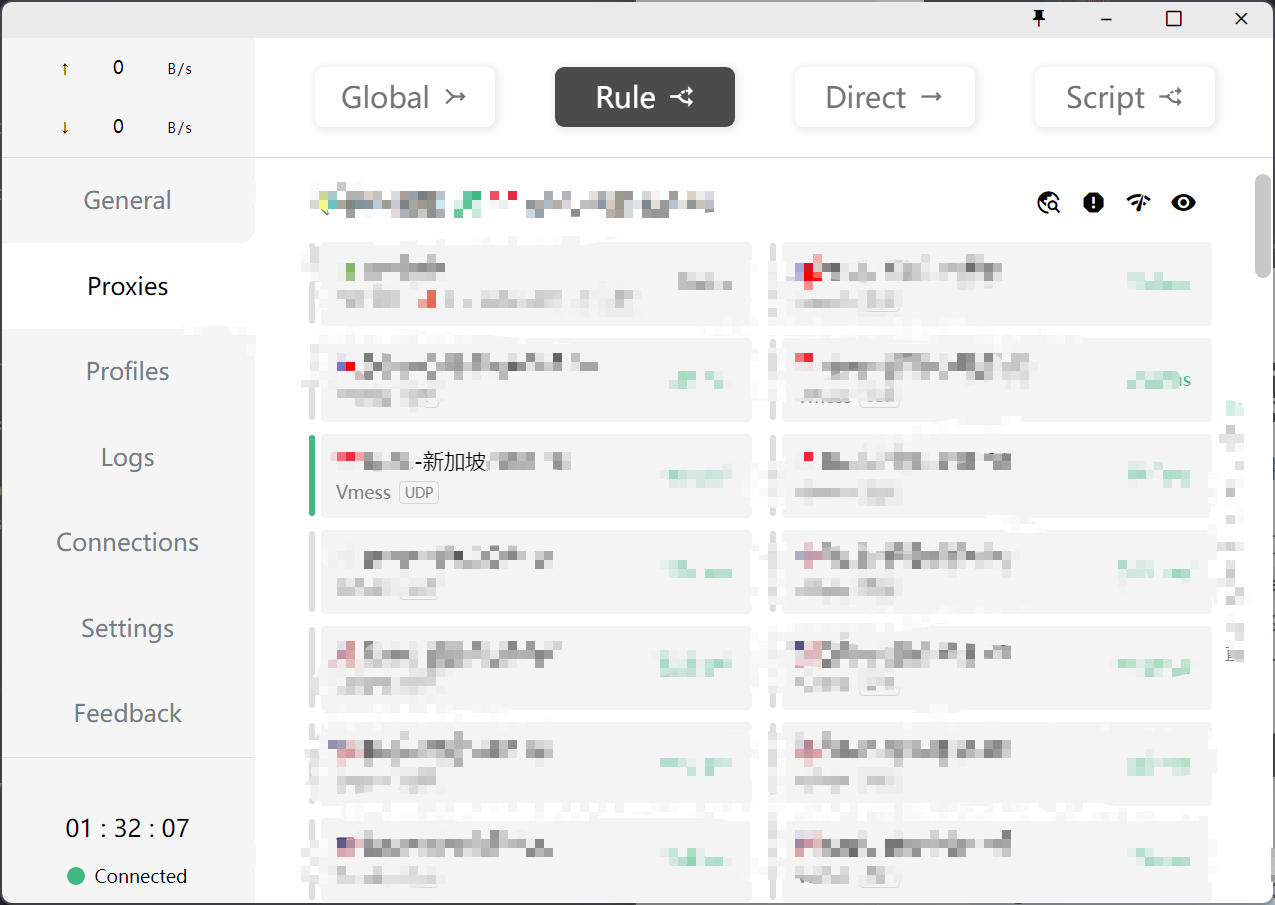
系统设置代理
系统设置搜索代理,然后点击编辑按钮:
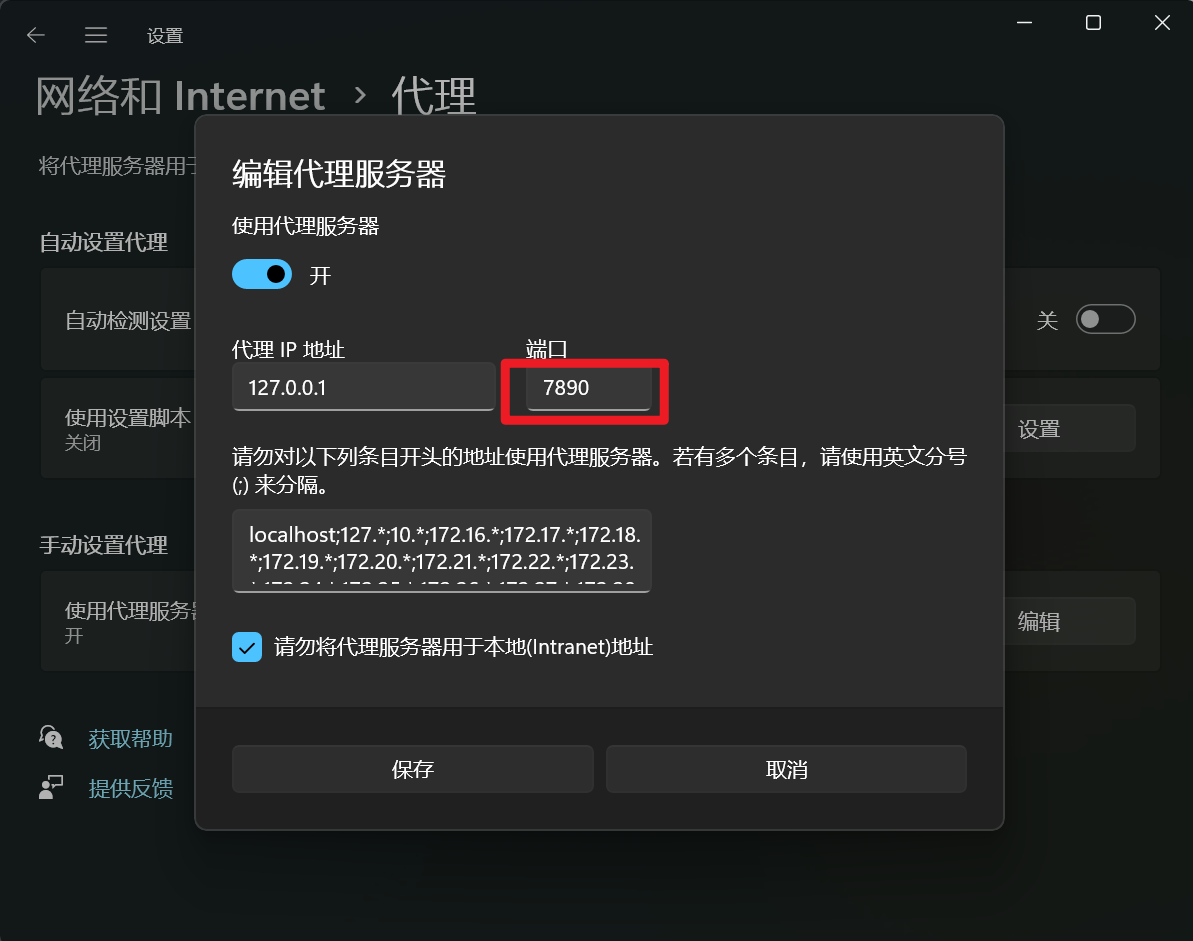
IDE设置代理
这里以Goland为例,按下图步骤进行操作: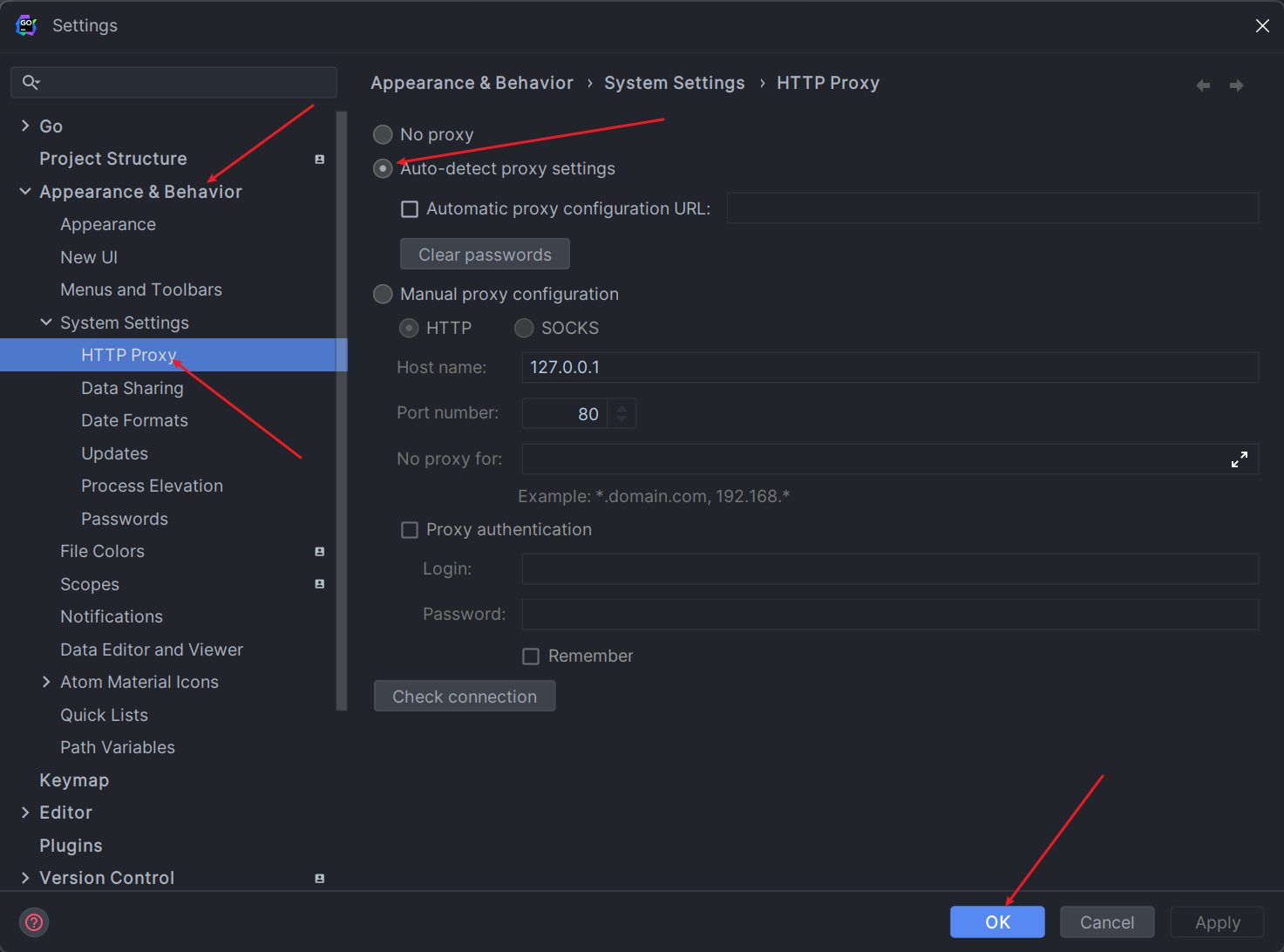
因为上一步我们已经设置了系统代理,这里将IDE的HTTP PROXY设置为Auto-detect proxy settings,这样操作后就会自动使用系统的代理设置,如果你不设置代理,亲测AI助手还是无法使用。
使用案例
Goland:
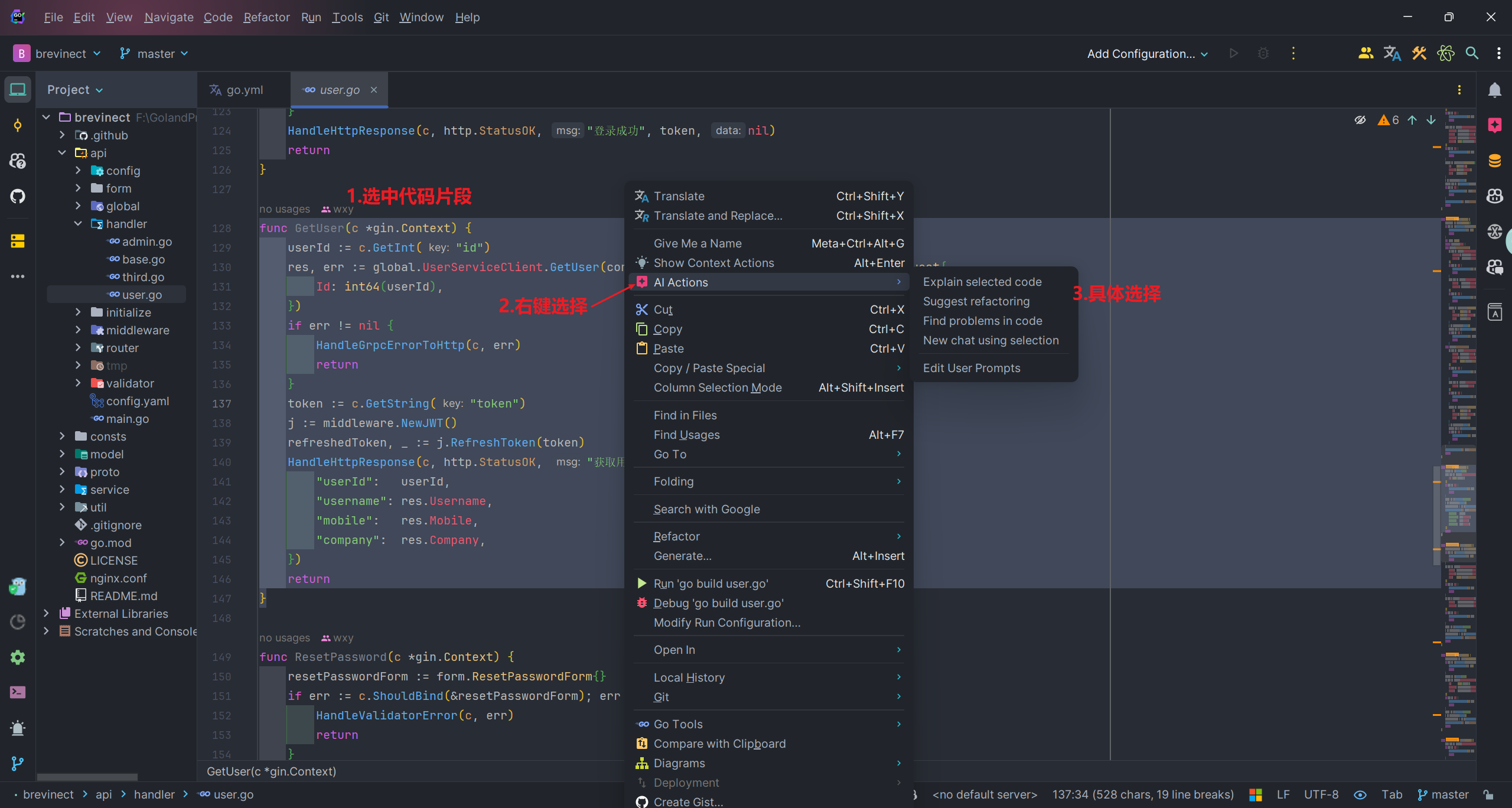
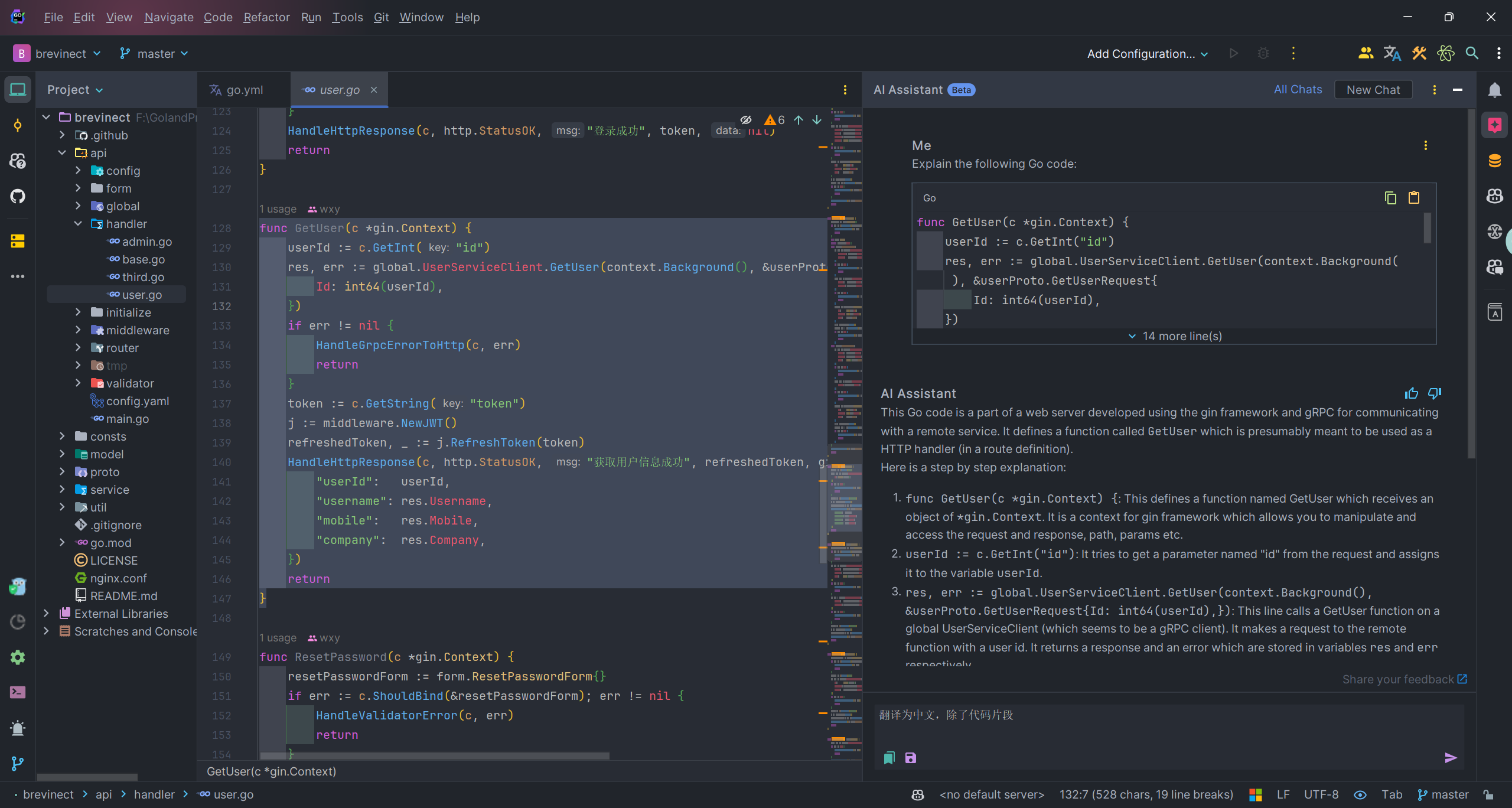
Pycharm:
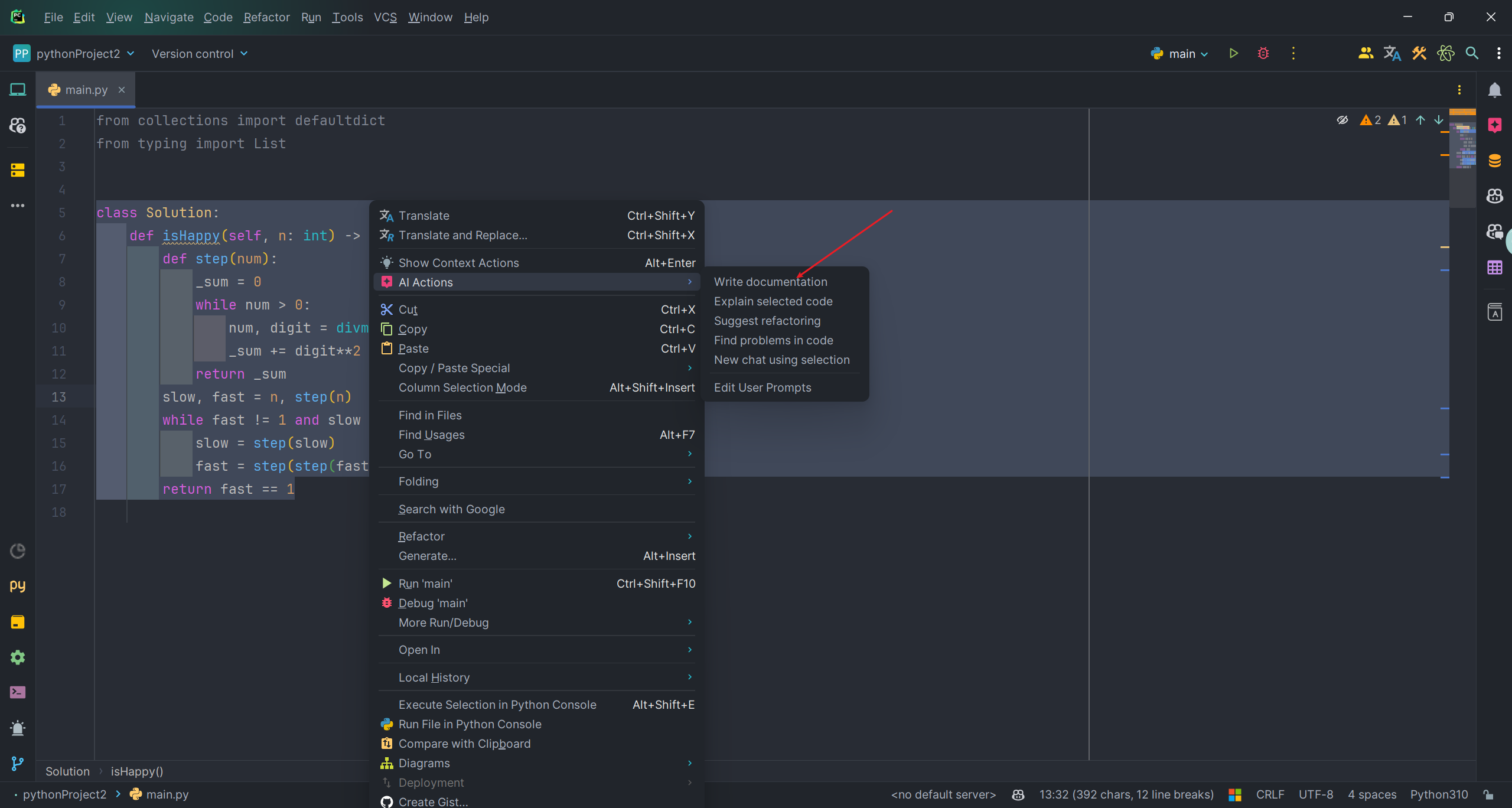
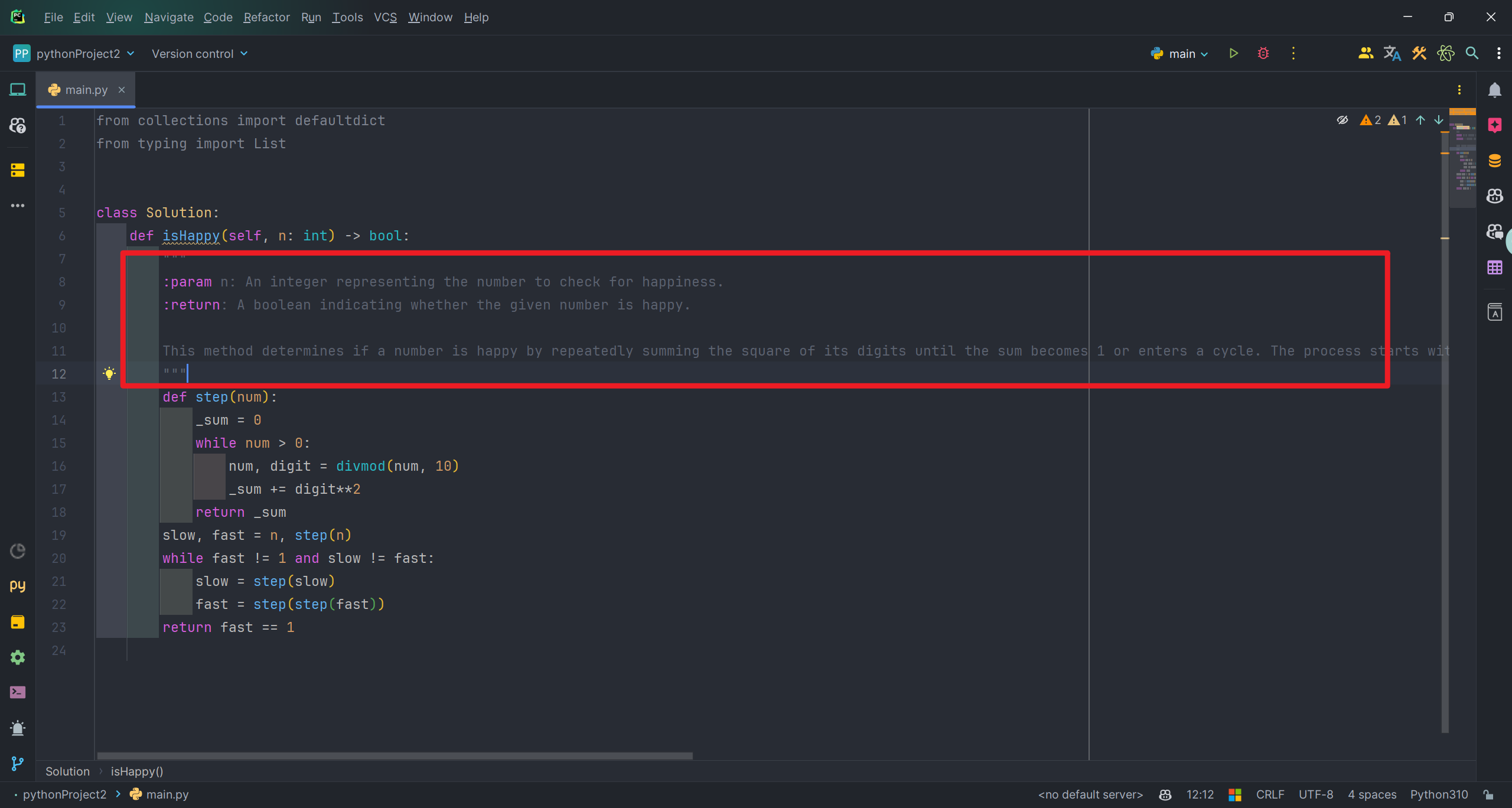
更多使用案例请参考官网:https://www.jetbrains.com/help/go/ai-assistant.html#ai-chat、https://www.jetbrains.com/help/idea/2023.2/ai-assistant.html